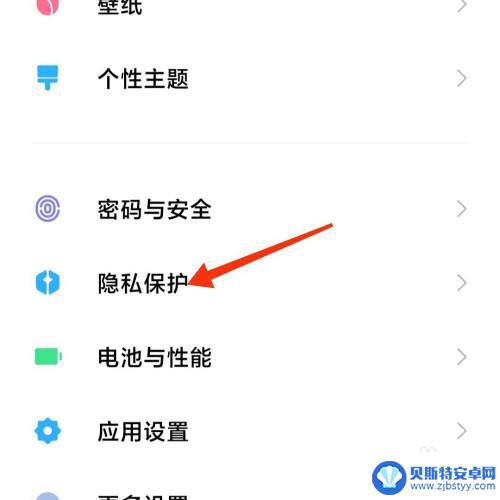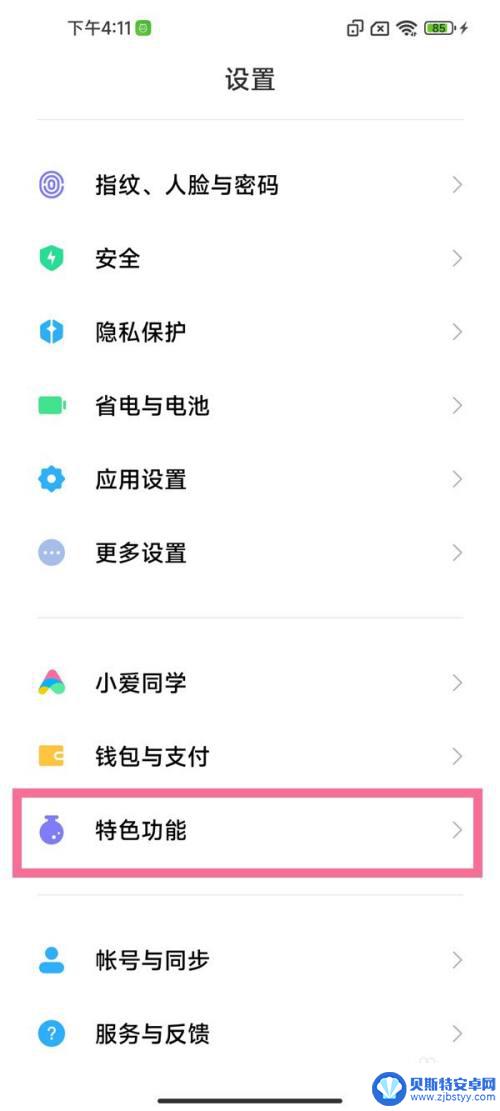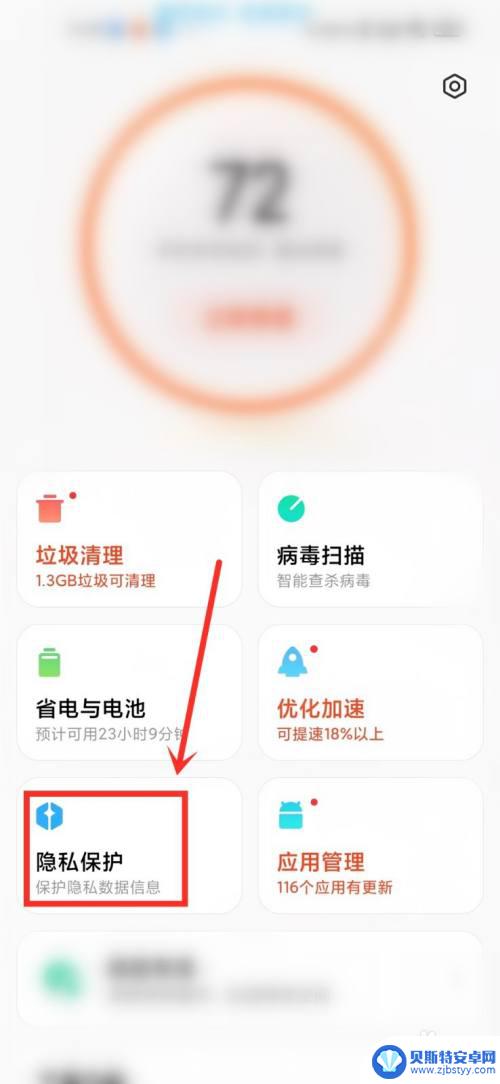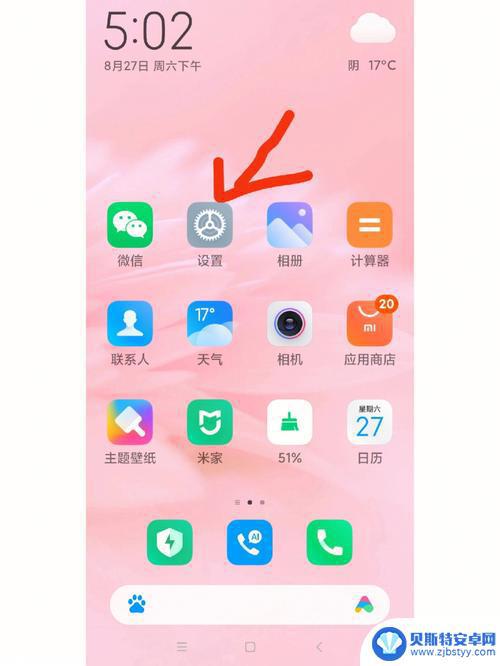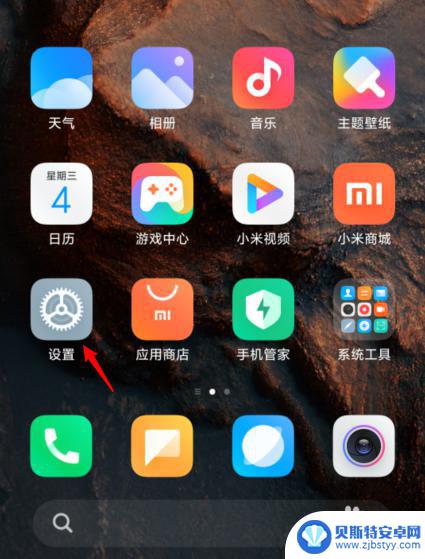怎么隐藏应用小米 小米手机应用隐藏教程
在日常生活中,有时候我们想要隐藏一些应用程序,以保护个人隐私或者避免他人翻看我们的手机内容,小米手机作为一款广受欢迎的智能手机品牌,提供了多种方法来帮助用户隐藏应用程序。通过简单的操作,我们可以轻松地将一些私密的应用隐藏起来,让我们的手机界面更加整洁和安全。接下来让我们一起来了解一下怎么隐藏应用小米的方法吧。
小米手机应用隐藏教程
步骤如下:
1.MIUI操作系统的“隐藏应用”功能在应用锁中,因此首先要打开应用锁。
图中是一种打开应用锁的方法:打开设置,点击应用锁。
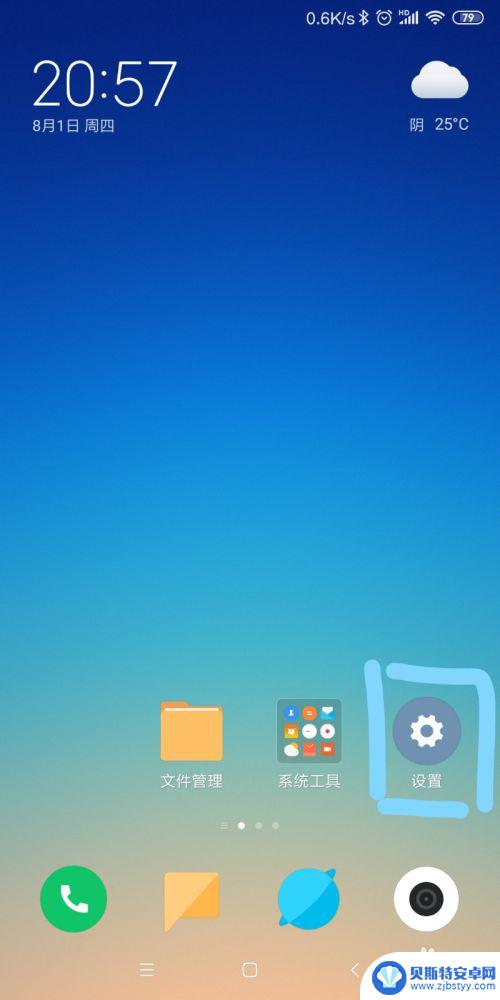
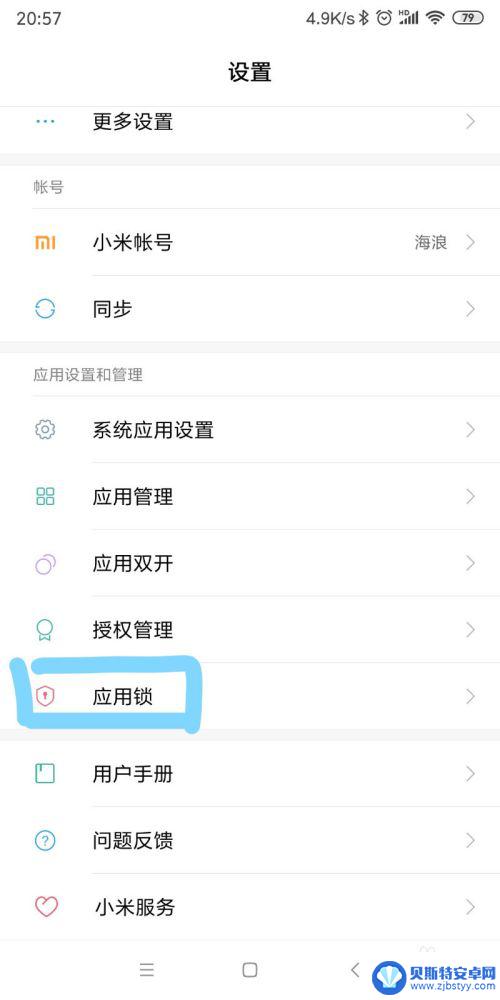
2.初次使用应用锁可能需要进行设置,这里不做介绍。
进入应用锁,右上角有设置按钮,点击。
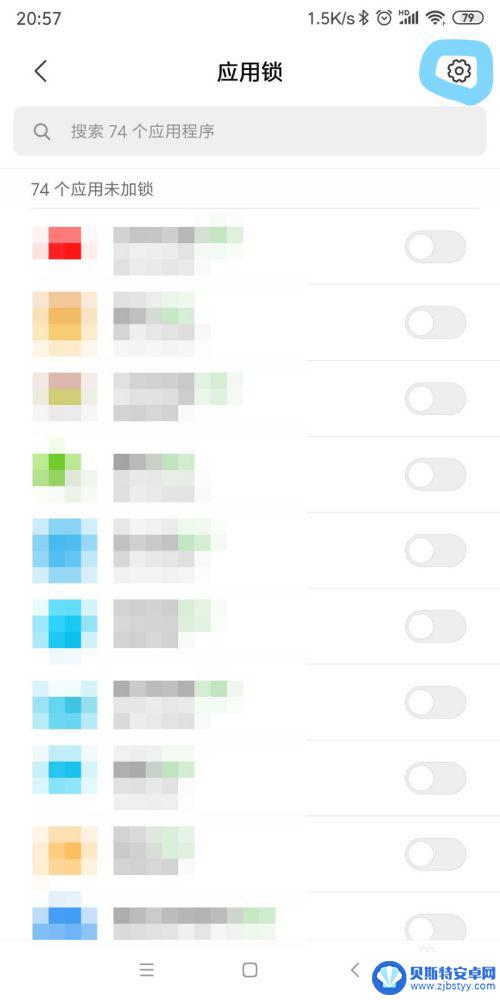
3.可以看到下面有“隐藏应用设置”,打开“隐藏应用”开关。既可以管理隐藏应用。
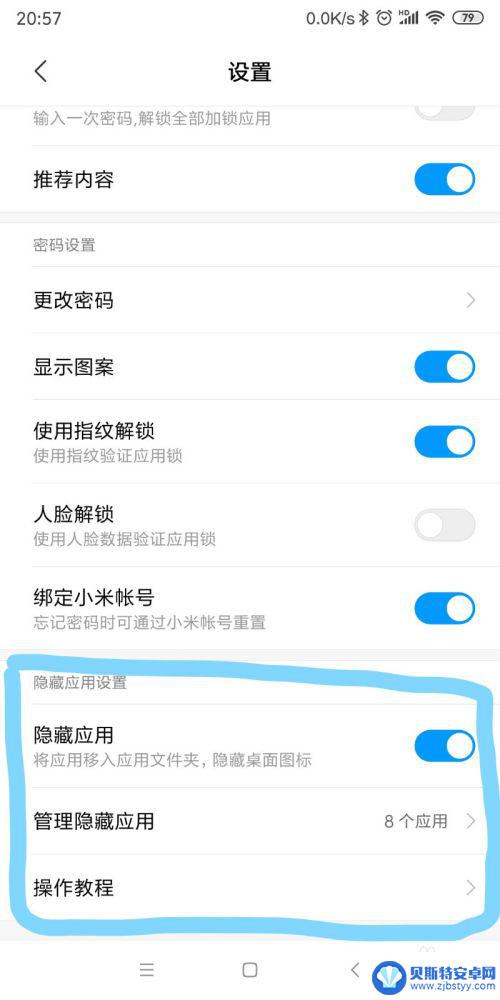
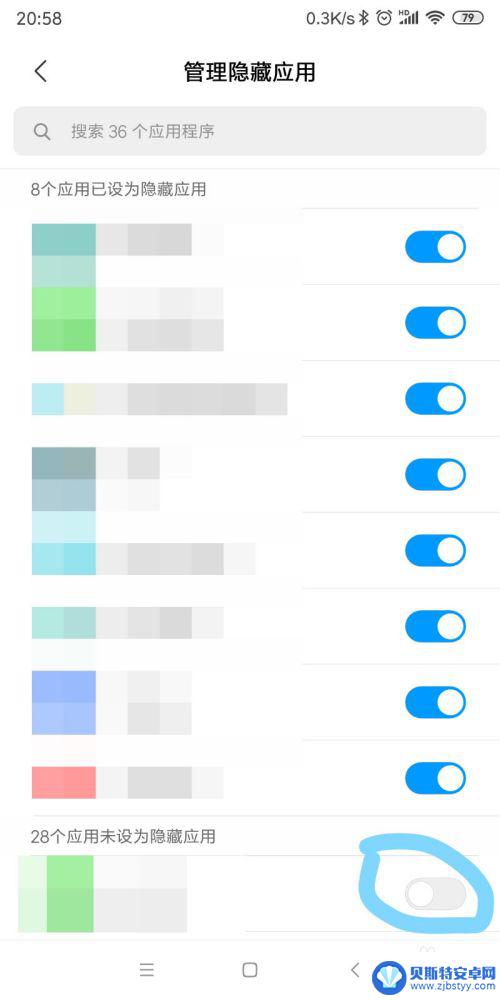
4.设置完毕后,如图。在桌面进行“双指向不同方向滑动”(也即“放大”手势),输入密码,就可以看到隐藏应用了。
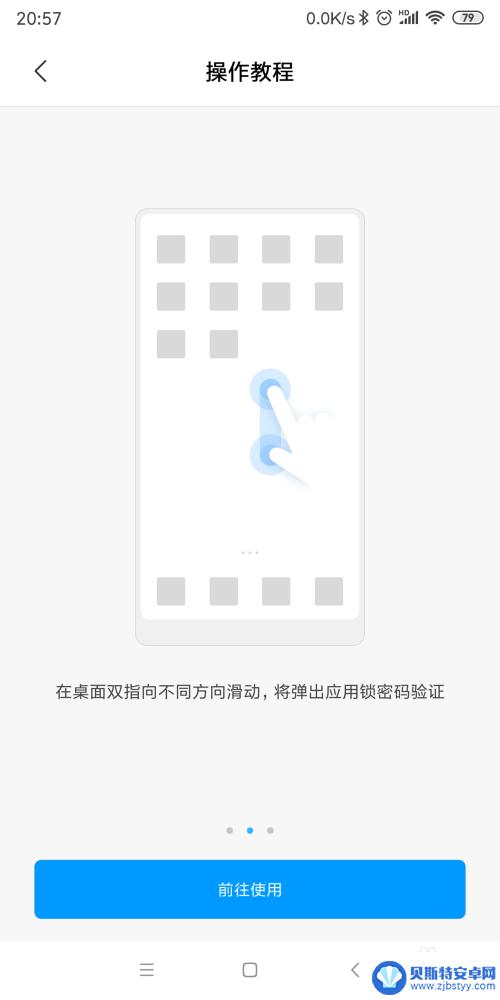
以上就是如何隐藏应用小米的全部内容,还有不清楚的用户可以参考一下小编的步骤进行操作,希望能够对大家有所帮助。
相关教程
-
小米手机图标怎么隐藏起来 小米手机隐藏应用图标的步骤
在如今的智能手机时代,小米手机成为了许多人的首选,它的出色性能和各种实用的功能,让用户爱不释手。有时候我们可能会想要隐藏一些应用图标,以保护个人隐私或者简化手机界面。小米手机隐...
-
小米特色功能手机分身隐藏 小米手机隐藏分身入口关闭方法
小米特色功能手机分身隐藏为用户提供了方便、安全的手机使用体验,分身隐藏是小米手机的一项独特功能,它可以帮助用户将手机界面与应用程序分成两个独立的空间,实现隐私保护和信息隔离。在...
-
手机隐藏不了应用怎么办 小米手机应用隐藏功能不见了怎么找回
在日常生活中,手机已经成为了人们不可或缺的重要工具,有时候我们可能需要隐藏一些私密的应用或信息,以保护个人隐私不被泄露。有时候我们可能会遇到小米手机应用隐藏功能不见了的情况,让...
-
小米手机软件隐藏 小米手机隐藏桌面软件的方法
小米手机作为一款备受瞩目的智能手机品牌,其软件隐藏功能备受用户青睐,在日常使用中,我们经常会遇到一些不常用或者无需频繁访问的应用程序,这时候如果能够将它们隐藏起来,不仅可以更好...
-
如何隐藏应用软件红米手机 红米手机应用软件如何隐藏
现红米手机已经成为许多人的首选品牌之一,在日常使用中我们难免会遇到一些私密应用软件需要隐藏的情况。该如何在红米手机上隐藏应用软件呢?红米手机提供了一些简单而实用的功能来满足我们...
-
iphoneapp隐藏了怎样找出来 苹果手机应用隐藏教程
在如今的移动应用市场中,iPhone应用已经成为人们生活中不可或缺的一部分,有时候我们可能会发现一些应用在我们的手机上消失了,无论是被我们不小心删除还是被隐藏起来。如何找出这些...
-
手机能否充值etc 手机ETC充值方法
手机已经成为人们日常生活中不可或缺的一部分,随着手机功能的不断升级,手机ETC充值也成为了人们关注的焦点之一。通过手机能否充值ETC,方便快捷地为车辆进行ETC充值已经成为了许...
-
手机编辑完保存的文件在哪能找到呢 手机里怎么找到文档
手机编辑完保存的文件通常会存储在手机的文件管理器中,用户可以通过文件管理器或者各种应用程序的文档或文件选项来查找,在手机上找到文档的方法取决于用户的手机型号和操作系统版本,一般...
-
手机如何查看es文件 手机ES文件浏览器访问电脑共享文件教程
在现代社会手机已经成为人们生活中不可或缺的重要工具之一,而如何在手机上查看ES文件,使用ES文件浏览器访问电脑共享文件,则是许多人经常面临的问题。通过本教程,我们将为大家详细介...
-
手机如何使用表格查找姓名 手机如何快速查找Excel表格中的信息
在日常生活和工作中,我们经常需要查找表格中的特定信息,而手机作为我们随身携带的工具,也可以帮助我们实现这一目的,通过使用手机上的表格应用程序,我们可以快速、方便地查找需要的信息...